Hogyan tilthatja le a hirdetést a böngésző microsoft élén az adblock vagy az adblock plus használatával?

Az AdBlock és az Adblock Plus telepítése a Microsoft Edge-ben
A bővítmények telepítéséhez nyissa meg a Microsoft Edge böngésző főmenüjét, és válassza ki a "Bővítmények" részt
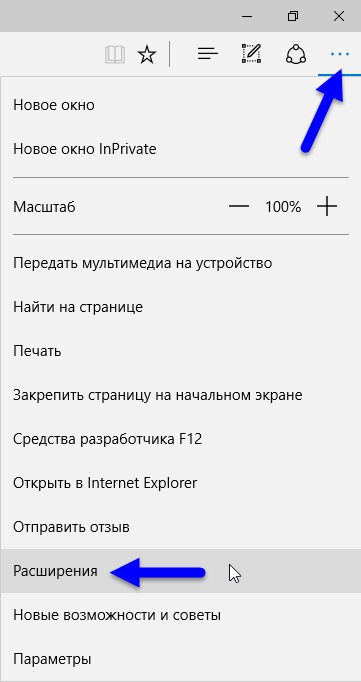
A "Bővítmények" részben. kattintson a "Bővítmények beszerzése az áruházból" linkre
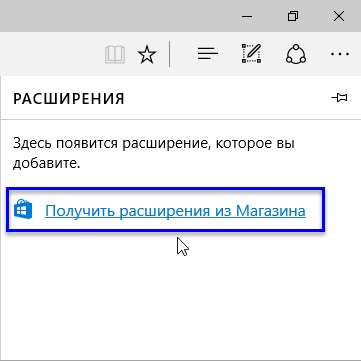
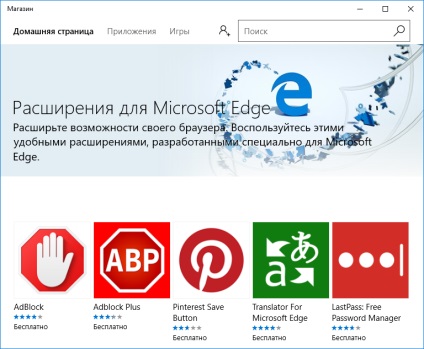
AdBlock és Adblock Plus kiterjesztéseket kínálnak az első telepítéshez. Menjen bármelyik oldalára, kattintson az "Install" gombra, majd a "Start"
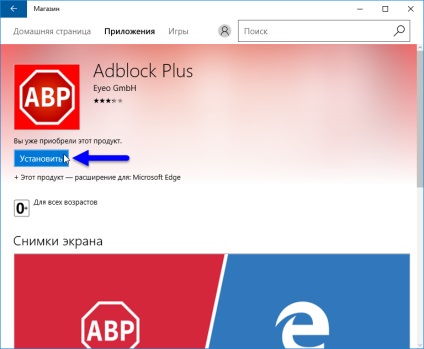
A Microsoft Edge böngészőablakban a megjelenő oldalsávon a rendszer kérni fogja a bővítmény engedélyezését vagy a telepítés elhagyását, de nem aktív. Kattintson a "Engedélyezés" gombra
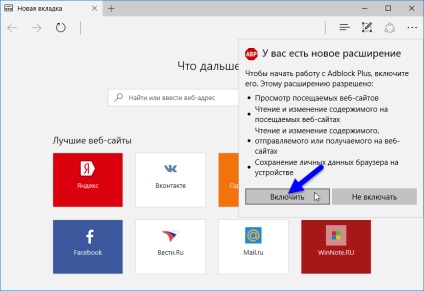
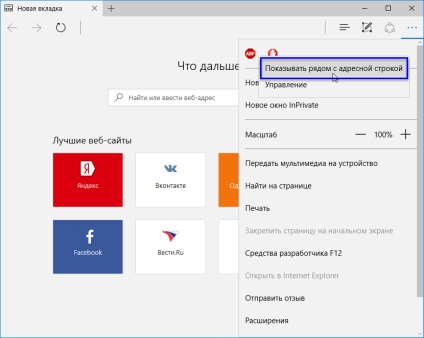
Ha a "Manage" menüpontot ugyanabból a helyi menüből választja ki, megnyílik a kiterjesztésvezérlő oldalsó oldala, amelyben engedélyezheti / letilthatja a bővítményt, vagy teljesen eltávolíthatja azt a böngészőből, és a "Beállítások" gombra kattintva
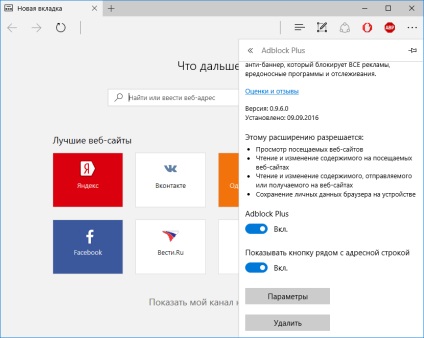
Az "Opciók" gomb univerzális módja az összes bővítmény beállításainak eléréséhez. De az AdBlock és az Adblock Plus a saját kapcsolataikat a beállításaik szakaszában nyújtják. Ezek a hivatkozások - az "AdBlock" és az "Adblock Plus" beállítások "Beállítások" - elérhetők a bal egérgombbal történő szokásos kattintással.
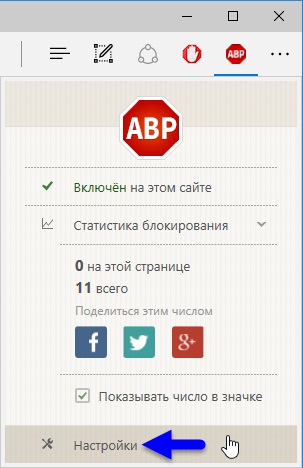
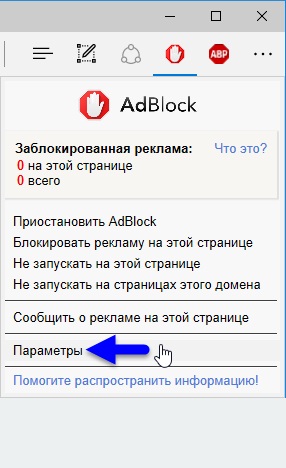
AdBlock és Adblock Plus bõvítési beállítások
Beállítások Az AdBlock és az Adblock Plus lehetővé teszi az általános beállítások, a szűrőlisták és a személyes szűrők beállítását.
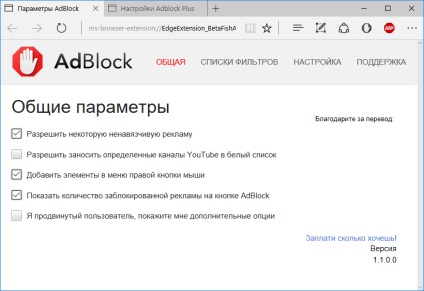
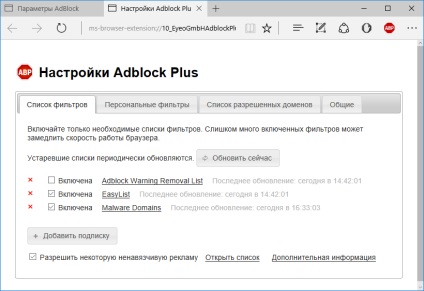
Néhány AdBlock és Adblock Plus funkciót helyeznek el az oldalsávon, amely akkor jelenik meg, ha a bal egérgombbal kattint a kiterjesztés ikonra. Az Adblock Plus ezen a panelen csak letiltja a kiterjesztést minden egyes, jelenleg megnyitott webhelyen (köszönet, ha letiltja a kiterjesztést webhelyünkön winnote.ru).
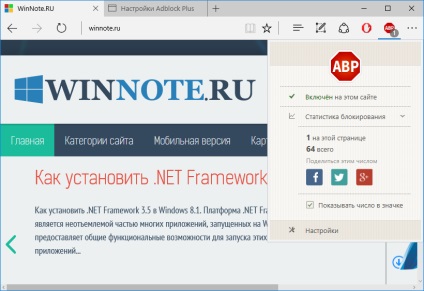
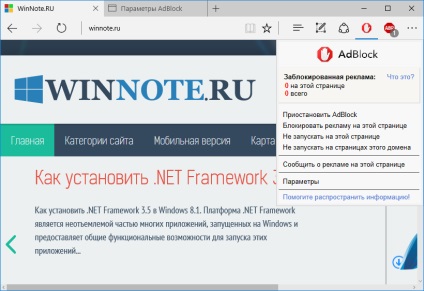
Minden olyan webhely, amelyhez az AdBlock és az Adblock Plus működését külön rendelésre letiltották, automatikusan szerepelnek az engedélyezett oldalak listáján. Ez egy nagyon kényelmes módja az úgynevezett fehér szűrő létrehozásának, ellentétben a tartományok kézi beillesztésével a megfelelő formákba a kiterjesztések beállításaiban.
Néhány anyag a cikk megírásához a windowstips.ru webhelyről származik